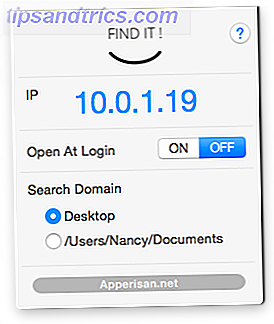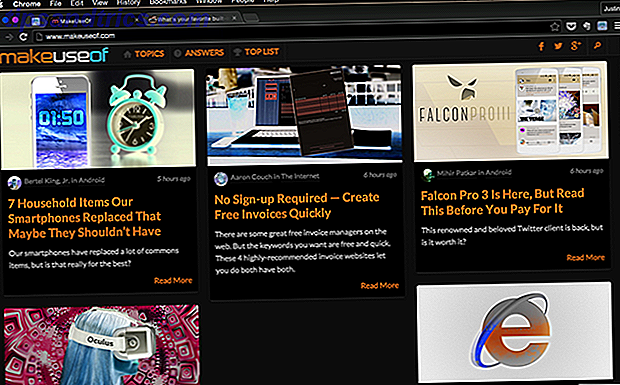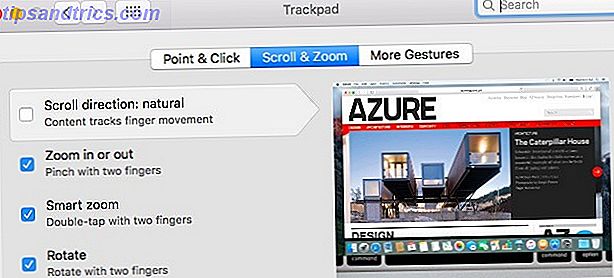La mise à jour d'avril de Windows 10 apporte un tas de nouvelles fonctionnalités. Certains d'entre eux améliorent encore les outils Windows 10 existants, tandis que d'autres répondent à des préoccupations de longue date des utilisateurs.
Un outil qui tombe dans cette dernière catégorie est un nouveau visualiseur de données de diagnostic. Windows 10 a longtemps reçu des critiques pour la collecte de données de télémétrie étendue Confidentialité et Windows 10: Votre guide de la télémétrie Windows et Windows 10: Votre guide de la télémétrie Windows Avec l'avènement de Windows 10 Creator's Update, Microsoft semble avoir décidé d'être plus transparent à propos de leurs activités de collecte de données. Découvrez combien est recueilli et ce que vous pouvez faire. Lisez la suite et renvoyez-la à Microsoft. Maintenant, la société vous donne la possibilité de revoir ce que votre PC recueille et supprimez-le si vous le souhaitez. (Notez que vous devez exécuter la mise à jour d'avril 2018 pour utiliser cette fonctionnalité.)
Comment voir et supprimer les données Windows 10 collectées

- D'abord, activez la visualisation des données. Dirigez-vous vers Paramètres> Confidentialité> Diagnostics et commentaires . et activer la visionneuse de données de diagnostic . Notez que cela prendra environ 1 Go d'espace.
- Cliquez sur le bouton Diagnostic Data Viewer et vous accéderez à Microsoft Store pour télécharger l'application Diagnostic Data Viewer. Installez-le, puis cliquez à nouveau sur ce bouton ou lancez l'application à partir de votre menu Démarrer.
- Dans l'application, vous verrez beaucoup d'informations de diagnostic Ne laissez pas Windows 10 Spy sur vous: Gérer votre vie privée! Ne laissez pas Windows 10 vous espionner: Gérez votre vie privée! Windows 10 vous regarde. Le dernier système d'exploitation de Microsoft recueille sans doute plus d'informations personnelles que jamais auparavant. Nous vous montrerons comment mieux contrôler votre vie privée. Lire la suite . Le côté gauche recueille des «événements», et en cliquant sur celui-ci vous montre exactement ce qui a été envoyé à Microsoft.
- Utilisez la boîte de recherche pour rechercher des informations sur certaines applications si vous le souhaitez. Vous pouvez essayer ceci après avoir passé du temps dans vos programmes préférés.
- Pour exporter une copie des données pour votre propre usage, cliquez sur le bouton Exporter à gauche pour le télécharger en tant que fichier CSV.
- Enfin, si vous souhaitez supprimer ces données de diagnostic des serveurs de Microsoft, cliquez sur le bouton Supprimer sur la page Paramètres .
N'oubliez pas de désactiver ce paramètre et d'économiser 1 Go d'espace si vous ne prévoyez pas de le vérifier souvent. De plus, sur la page Diagnostics & Feedback, vous pouvez modifier votre paramètre de Full à Basic pour envoyer moins d'informations à Microsoft.
Pour en savoir plus, consultez le guide complet sur les paramètres de confidentialité de Windows 10 Le guide complet de Windows 10 Paramètres de confidentialité Le guide complet de Windows 10 Paramètres de confidentialité Savez-vous combien de données personnelles vous partagez réellement lorsque vous utilisez Windows 10? Nous vous montrons tous les paramètres de confidentialité de Windows 10 et ce qu'ils signifient. Lire la suite .